แก้ไขข้อผิดพลาดของ Microsoft Store 0x87AF0001
Microsoft Store Update Errorเป็นหนึ่งในปัญหาทั่วไปที่คุณมักจะพบ หนึ่งข้อผิดพลาดดังกล่าวคือ0x87AF0001ซึ่งปรากฏขึ้นเมื่อคุณพยายามอัปเดตแอปที่มีอยู่หรือพยายามดาวน์โหลดแอปใหม่จากMicrosoft Store (Microsoft Store)กล่าวอีกนัยหนึ่ง คุณสามารถพูดได้ว่าข้อผิดพลาดนี้ป้องกันไม่ให้คุณดาวน์โหลดแอปหรือติดตั้งการอัปเดตใหม่
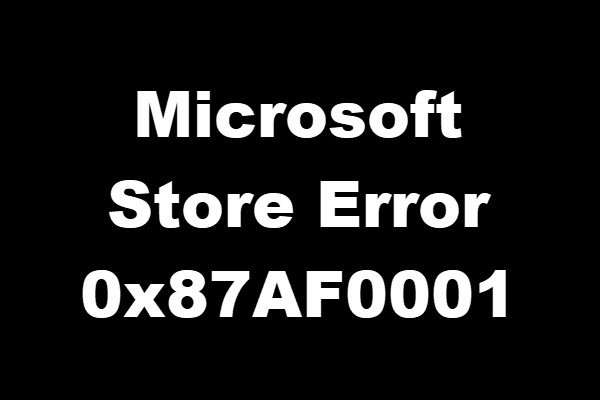
คุณอาจเห็นว่าข้อผิดพลาดนี้ไม่ได้มาพร้อมกับข้อมูลใดๆ ซึ่งทำให้การทราบสาเหตุของปัญหานี้ค่อนข้างสับสน อย่างไรก็ตาม ตาม รายงานของผู้ใช้ Microsoft บาง ราย พวกเขาพยายามหาวิธีที่จะขจัดความยุ่งเหยิงนี้ด้วยการรีเซ็ต Windows Store(resetting the Windows Store)แต่น่าเศร้าที่พวกเขาพบว่าวิธีนี้ไม่มีประโยชน์
หากคุณกำลังมองหาวิธีแก้ปัญหาด้วยอ่านโพสต์นี้ ในคู่มือนี้ เราได้รวมวิธีแก้ปัญหาที่มีประสิทธิภาพซึ่งอาจช่วยคุณกำจัดอุปสรรค์นี้ได้
ข้อผิดพลาดของ Microsoft Store 0x87AF0001
หากคุณได้รับรหัสข้อผิดพลาด 0x87AF0001 เมื่อพยายามดาวน์โหลดและติดตั้ง หรืออัปเดตแอป Windows Store ในWindows 10ให้ทำตามคำแนะนำด้านล่าง:
- (Run Windows Store Apps)เรียกใช้ตัว แก้ไขปัญหาแอพ Windows Store
- เรียกใช้ StartComponentCleanup
- ปิดไฟร์วอลล์ Microsoft Defender(Microsoft Defender Firewall)
- ลองอัปเดตในสถานะ Clean Boot
ให้เราดูตอนนี้ในรายละเอียด:
1] เรียกใช้ตัว แก้ไขปัญหาแอพ Windows Store(Run Windows Store Apps)
ก่อนที่คุณจะลองใช้วิธีอื่น คุณต้องเรียกใช้ตัว แก้ไขปัญหา Windows Store ในตัว จากนั้นตรวจสอบว่า เวอร์ชัน Windows ของคุณ สามารถแก้ไขปัญหาได้ด้วยตัวเองหรือไม่ นี่คือวิธีการ:
เปิด Windows Settings (Open Windows Settings) (Win+I)จากนั้นเลือกหมวดUpdate & Security
เลือก แท็บ แก้ไขปัญหา(Troubleshoot)แล้วสลับไปที่บานหน้าต่างด้านขวา
ตอนนี้เลื่อนไปที่ด้านล่างของหน้าจอและเลือกWindows Store Apps(Windows Store Apps)
จากนั้นคลิกที่ปุ่มเรียกใช้ตัวแก้ไขปัญหา(Run the troubleshooter)(Run the troubleshooter)เพื่อแก้ไขปัญหากับพีซีของคุณ
ในขณะนี้ ระบบจะขอให้คุณเปิดใช้งานการควบคุมบัญชีผู้ใช้(User Account Control)เพื่อให้สามารถเรียกใช้Windows Store Appsได้
คลิกที่ ตัวเลือก การควบคุมบัญชีผู้ใช้ (UAC)(User Account Control (UAC))และระบบจะเริ่มตรวจพบปัญหาเพิ่มเติม
หลังจากนั้น ให้ลงชื่อเข้าใช้ บัญชี Microsoft ของคุณ จากนั้นทำตามคำแนะนำบนหน้าจอ
3] เรียกใช้ StartComponentCleanup
งานStartComponentCleanupถูกสร้างขึ้นเพื่อล้างส่วนประกอบอย่างสม่ำเสมอโดยอัตโนมัติเมื่อไม่ได้ใช้งานระบบ งานนี้ถูกตั้งค่าให้รันโดยอัตโนมัติเมื่อถูกทริกเกอร์โดยระบบปฏิบัติการ เมื่อเรียกใช้โดยอัตโนมัติ งานจะรออย่างน้อย 30 วันหลังจากติดตั้งส่วนประกอบที่อัปเดตก่อนที่จะถอนการติดตั้งส่วนประกอบเวอร์ชันก่อนหน้า
คุณสามารถเรียกใช้ งาน StartComponentCleanupโดยใช้Command Prompt ที่ยกระดับ(elevated Command Prompt)โดยใช้คำสั่งต่อไปนี้:
schtasks.exe /Run /TN "\Microsoft\Windows\Servicing\StartComponentCleanup"

หากคุณทำสำเร็จ คุณจะเห็น ข้อความ SUCCESSส่งคืน
เมื่อเสร็จสิ้น ให้รีสตาร์ทคอมพิวเตอร์และตรวจสอบว่าปัญหาของคุณได้รับการแก้ไขแล้วหรือไม่
3] ปิดไฟร์วอลล์ Microsoft Defender (Microsoft Defender Firewall)ชั่วคราว(Temporarily)

อีกสาเหตุที่เป็นไปได้ที่อาจทำให้เกิดข้อผิดพลาดคือWindows Firewallที่บล็อกWindows Store ในบางครั้ง ในกรณีเช่นนี้ คุณต้องปิดไฟร์วอลล์แล้วตรวจสอบว่าสามารถแก้ไขปัญหาได้หรือไม่ หากคุณไม่พบว่ามีประโยชน์ ให้เปิดไฟร์วอลล์อีกครั้ง
หากต้องการปิดไฟร์วอลล์ Microsoft Defender(turn off the Microsoft Defender Firewall)ให้เปิดพร้อมท์คำสั่งที่มีการยกระดับ
ในหน้าต่างพรอมต์คำสั่ง ให้ป้อนคำสั่งต่อไปนี้แล้วกด Enter เพื่อเรียกใช้:
netsh advfirewall set allprofiles state off
ไปที่Windows App Storeแล้วลองอัปเดตหรือดาวน์โหลดแอป หากใช้งานได้ แสดงว่าปัญหาได้รับการแก้ไขแล้ว และตอนนี้คุณอาจต้องการเปิดไฟร์วอลล์อีกครั้ง
ดังนั้นให้เปิดพรอมต์คำสั่งที่ยกระดับอีกครั้งแล้วพิมพ์คำสั่งด้านล่าง -
netsh advfirewall set allprofiles state on
ตอนนี้กด Enter เพื่อเรียกใช้คำสั่ง
4] ลอง(Try)อัปเดตใน Clean Boot State
ในกรณีที่วิธีการข้างต้นไม่สามารถช่วยคุณแก้ไขข้อผิดพลาดนี้ได้ ให้ดำเนินการคลีนบูต(perform a Clean Boot)จากนั้นลองดาวน์โหลดและติดตั้งหรืออัปเดตแอป
ฉันหวังว่าคู่มือนี้จะช่วยคุณแก้ปัญหา(I hope this guide helps you to solve the issue.)
Related posts
Fix Microsoft Store ลงชื่อเข้าใช้ error 0x801901f4 บน Windows 11/10
Fix Microsoft Store or Windows Update error 0x80246013
วิธีการแก้ไข Error Code 0x80090016 สำหรับ PIN and Microsoft Store
Fix Microsoft Store error 0x8004e108 บน Windows 10
Microsoft Store Error 0x80D03805 บน Windows 10
Fix Microsoft Outlook Error 0x80040115 ใน Windows 10
Fix Invalid Depot Configuration Steam Error บน Windows 10
วิธีการแก้ไข Windows 10 Store Error code 0x80072EFD
เราไม่สามารถย้ายแอปได้รหัส Error 0x80073cf4 บน Windows 10
Fix Microsoft Store Acquiring License error บน Windows 10
Fix Bad Image, Error Status 0xc0000020 บน Windows 10
Request ไม่สามารถทำได้เพราะ I/O device (0x8078012D)
Fix Exception Processing Message พารามิเตอร์ที่ไม่คาดคิด System Error
Fix Microsoft Store error 0x80073d01 เมื่อติดตั้งแอพ
Fix iTunes Error Code 5105 คำขอของคุณไม่สามารถประมวลผล
Fix Microsoft Solitaire Collection error 101_107_1 ใน Windows 10
Fix Xbox or Microsoft Store error 0x87E00017 ใน Windows 10
Fix Windows 10 Store Error 0x80073CF9
Fix Script Error บน Windows 10
แก้ไขข้อผิดพลาด Microsoft Store 0x80073D12 ใน Windows 10
